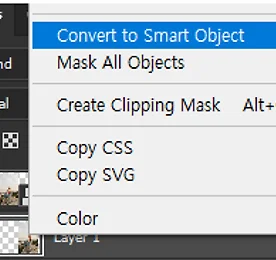 5일차 - 명도, 채도 , 스마트 오브젝트, Vanishing Point, Levels , Curves... , Color Range , GTQ 자격증 공부
주제 : 명도, 채도 1교시 : 복습 이미지 사이즈 알 + 컨 + I캔버스 사이즈 알 + 컨 + C 사이즈 변화가 자주 일어나면? 스마트 오브젝트를 사용해야한다. 오른쪽 패널에서 레이어 우클릭. Convert to Smart Object스마트 오브젝트는?수정을 거듭할 때에 해상도가 저하되는 일을 예방할 수 있다. 스마트 오브젝트는 지우개, 브러쉬로 지울 수 없기 때문에 마스크를 활용해서 지워야한다. 스마트 오브젝트는 이미지의 왜곡 현상의 바운딩 현상도 잡아 주기 때문에 컨트롤을 눌러서 사용하는 이미지 왜곡 효과에도 주로 사용된다. 2교시 : 색의 명도, 채도overlay랑 soft light를 제일 많이 쓴다. 색상 , 색의 교집합의 색상을 어떻게 적용 시킬지 선택가능하다. 흰색과 검은색은 흰색은 100..
더보기
5일차 - 명도, 채도 , 스마트 오브젝트, Vanishing Point, Levels , Curves... , Color Range , GTQ 자격증 공부
주제 : 명도, 채도 1교시 : 복습 이미지 사이즈 알 + 컨 + I캔버스 사이즈 알 + 컨 + C 사이즈 변화가 자주 일어나면? 스마트 오브젝트를 사용해야한다. 오른쪽 패널에서 레이어 우클릭. Convert to Smart Object스마트 오브젝트는?수정을 거듭할 때에 해상도가 저하되는 일을 예방할 수 있다. 스마트 오브젝트는 지우개, 브러쉬로 지울 수 없기 때문에 마스크를 활용해서 지워야한다. 스마트 오브젝트는 이미지의 왜곡 현상의 바운딩 현상도 잡아 주기 때문에 컨트롤을 눌러서 사용하는 이미지 왜곡 효과에도 주로 사용된다. 2교시 : 색의 명도, 채도overlay랑 soft light를 제일 많이 쓴다. 색상 , 색의 교집합의 색상을 어떻게 적용 시킬지 선택가능하다. 흰색과 검은색은 흰색은 100..
더보기